Οδηγός χρήσης Keynote για Mac
- Καλώς ορίσατε
- Τι νέο υπάρχει
-
- Πρώτα βήματα με το Keynote
- Εισαγωγή στις εικόνες, γραφήματα και άλλα αντικείμενα
- Δημιουργία παρουσίασης
- Επιλογή του τρόπου πλοήγησης στην παρουσίασή σας
- Άνοιγμα ή κλείσιμο παρουσίασης
- Αποθήκευση και ονομασία παρουσίασης
- Εύρεση παρουσίασης
- Εκτύπωση παρουσίασης
- Touch Bar για το Keynote
- Δημιουργία παρουσίασης με χρήση VoiceOver
-
- Προσθήκη ή διαγραφή σλάιντ
- Προσθήκη και προβολή σημειώσεων παρουσιαστή
- Αλλαγή του μεγέθους σλάιντ
- Αλλαγή του φόντου ενός σλάιντ
- Προσθήκη περιγράμματος σε σλάιντ
- Εμφάνιση ή απόκρυψη δεσμευτικών θέσης κειμένου
- Εμφάνιση ή απόκρυψη αριθμών σλάιντ
- Εφαρμογή διάταξης σλάιντ
- Προσθήκη και επεξεργασία διατάξεων σλάιντ
- Αλλαγή θέματος
-
- Αλλαγή της διαφάνειας αντικειμένου
- Γέμισμα σχημάτων και πλαισίων κειμένου με χρώμα ή μια εικόνα
- Προσθήκη περιγράμματος σε αντικείμενο
- Προσθήκη λεζάντας ή τίτλου
- Προσθήκη αντανάκλασης ή σκιάς
- Χρήση στιλ αντικειμένων
- Αλλαγή μεγέθους, περιστροφή και αναστροφή αντικειμένων
- Μετακίνηση και επεξεργασία αντικειμένων με χρήση της λίστας αντικειμένων
- Προσθήκη συνδεδεμένων αντικειμένων για να κάνετε την παρουσίασή σας διαδραστική
-
- Παρουσίαση σε Mac
- Παρουσίαση σε διαφορετική οθόνη
- Παρουσίαση κατά τη διάρκεια κλήσης FaceTime
- Χρήση τηλεχειριστηρίου
- Ρύθμιση παρουσίασης ώστε να προχωρά αυτόματα
- Απαίτηση συνθηματικού για έξοδο από μια παρουσίαση
- Αναπαραγωγή παρουσίασης με πολλούς παρουσιαστές
- Πρόβα παρουσίασης σε Mac
- Εγγραφή παρουσιάσεων
-
- Αποστολή παρουσίασης
- Εισαγωγή στη συνεργασία
- Πρόσκληση άλλων για συνεργασία
- Συνεργασία σε κοινόχρηστη παρουσίαση
- Προβάλετε την πιο πρόσφατη δραστηριότητα σε μια κοινόχρηστη παρουσίαση
- Αλλαγή των ρυθμίσεων μιας κοινόχρηστης παρουσίασης
- Διακοπή της κοινής χρήσης μιας παρουσίασης
- Κοινόχρηστοι φάκελοι και συνεργασία
- Χρήση του Box για συνεργασία
- Δημιουργία κινούμενου GIF
- Δημοσίευση της παρουσίασής σας σε ιστολόγιο
-
- Χρήση του iCloud Drive με το Keynote
- Εξαγωγή σε μορφή PowerPoint ή άλλη μορφή αρχείου
- Μείωση μεγέθους αρχείου παρουσίασης
- Αποθήκευση μεγάλης παρουσίασης ως αρχείου πακέτου
- Επαναφορά προγενέστερης έκδοσης μιας παρουσίασης
- Μετακίνηση παρουσίασης
- Διαγραφή παρουσίασης
- Προστασία παρουσίασης με συνθηματικό
- Κλείδωμα παρουσίασης
- Δημιουργία και διαχείριση προσαρμοσμένων θεμάτων
- Πνευματικά δικαιώματα

Εισαγωγή στα στιλ παραγράφου στο Keynote στο Mac
Το στιλ παραγράφου είναι ένα σύνολο χαρακτηριστικών—όπως μέγεθος και χρώμα γραμματοσειράς—που καθορίζουν τον τρόπο εμφάνισης μιας παραγράφου. Όταν εφαρμόζετε ένα στιλ παραγράφου σε μια παράγραφο, όλο το κείμενο της παραγράφου αλλάζει σύμφωνα με το συγκεκριμένο στιλ. Χρησιμοποιήστε στιλ παραγράφων για να πετύχετε τα εξής:
Ομοιόμορφη εμφάνιση για όλο το κείμενο στην παρουσίασή σας: Μπορείτε να επιλέξετε οποιεσδήποτε παραγράφους και να εφαρμόσετε ένα στιλ σε αυτές προκειμένου να εμφανίζονται ίδιες.
Γρήγορη εφαρμογή καθολικών αλλαγών στην εμφάνιση του κειμένου στην παρουσίασή σας: Για παράδειγμα, αν εφαρμόσετε το στιλ «Επικεφαλίδα» σε όλες τις επικεφαλίδες σε μια παρουσίαση και μετά αποφασίσετε να αλλάξετε το χρώμα τους, μπορείτε να αλλάξετε το χρώμα του στιλ «Επικεφαλίδα» και όλες οι επικεφαλίδες θα ενημερωθούν αυτόματα.
Το Keynote διαθέτει προκαθορισμένα στιλ παραγράφου, αλλά μπορείτε να δημιουργήσετε τα δικά σας στιλ παραγράφου για χρήση σε μια παρουσίαση.
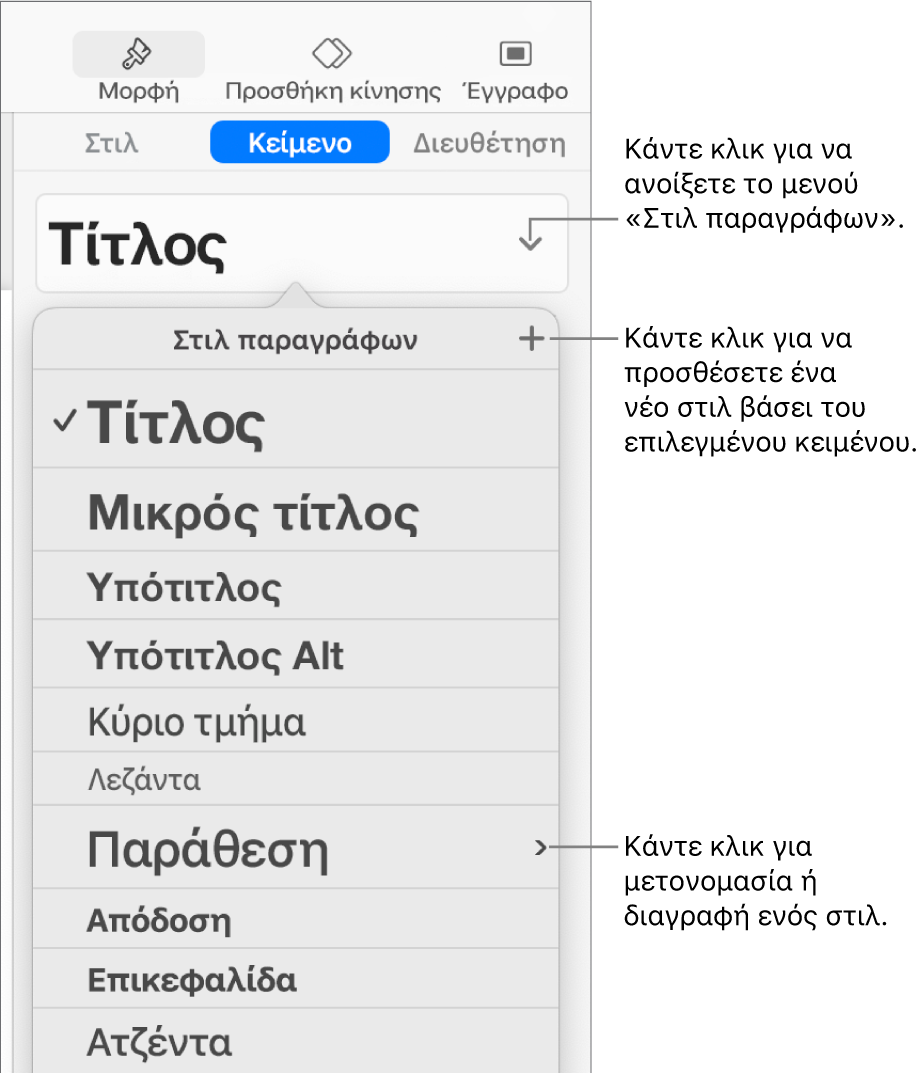
Αν αλλάξετε την εμφάνιση του κειμένου στο οποίο έχει εφαρμοστεί ένα στιλ παραγράφου, εμφανίζεται ένας αστερίσκος δίπλα στο όνομα του στιλ στο μενού «Στιλ παραγράφων», που υποδεικνύει ότι το στιλ έχει μια παράκαμψη για το συγκεκριμένο κείμενο. Εμφανίζεται ένα κουμπί «Ενημέρωση» αν αλλάξατε όλο το κείμενο της παραγράφου. Σε αυτήν την περίπτωση, μπορείτε να κρατήσετε την παράκαμψη ως έχει ή να ενημερώσετε το στιλ παραγράφου ώστε να ενσωματώσει την αλλαγή.
Σημείωση: Δεν είναι δυνατή η εφαρμογή στιλ παραγράφου σε κείμενο σε ένα κελί πίνακα.